Habilitação da Gestão de Propostas
Criação de Propostas Oficiais
Para poder criar propostas oficiais dentro espaço participativo, é necessário adicionar usuário privado dentro da Proposta, que será o responsável de adicionar as propostas oficiais.
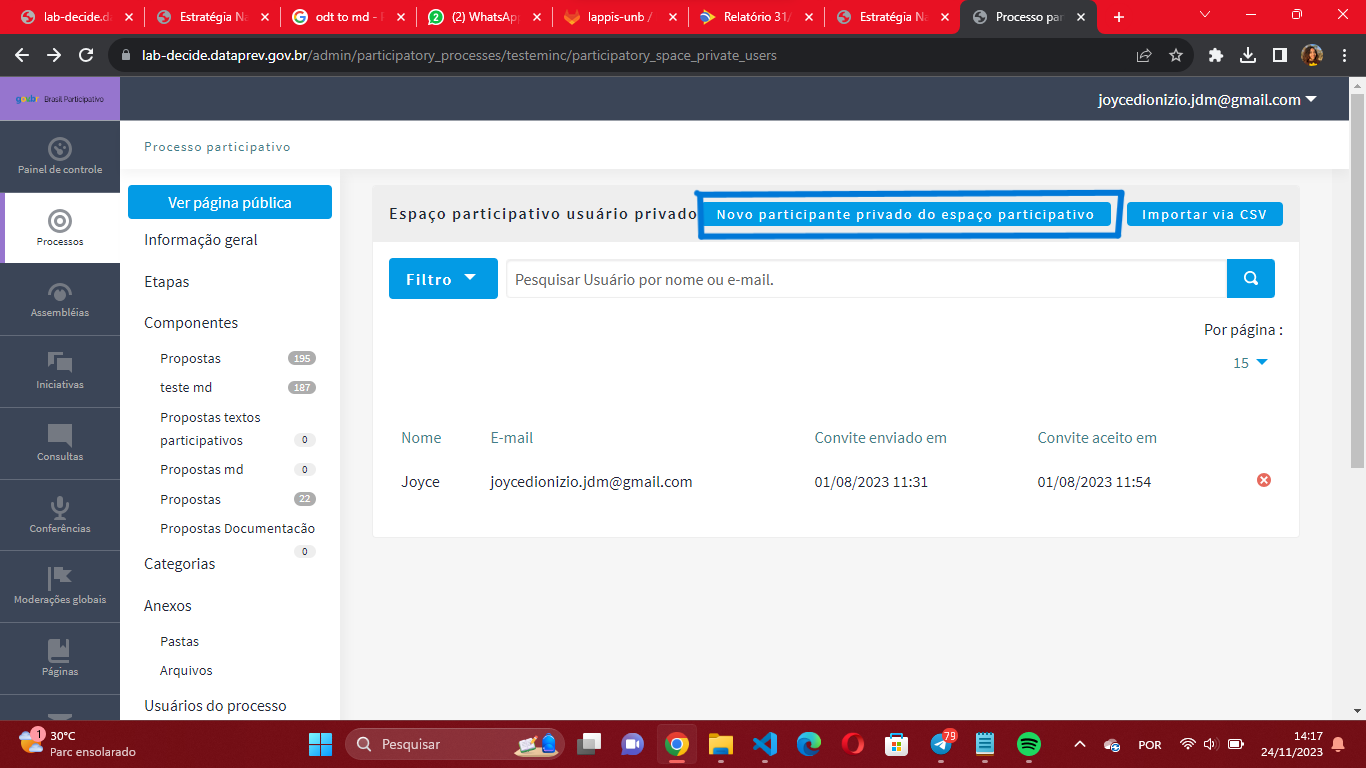
Tela: Adicionar Novo Participante Privado
Também é necessário que a opção de "Participantes podem criar propostas" esteja habilitada.
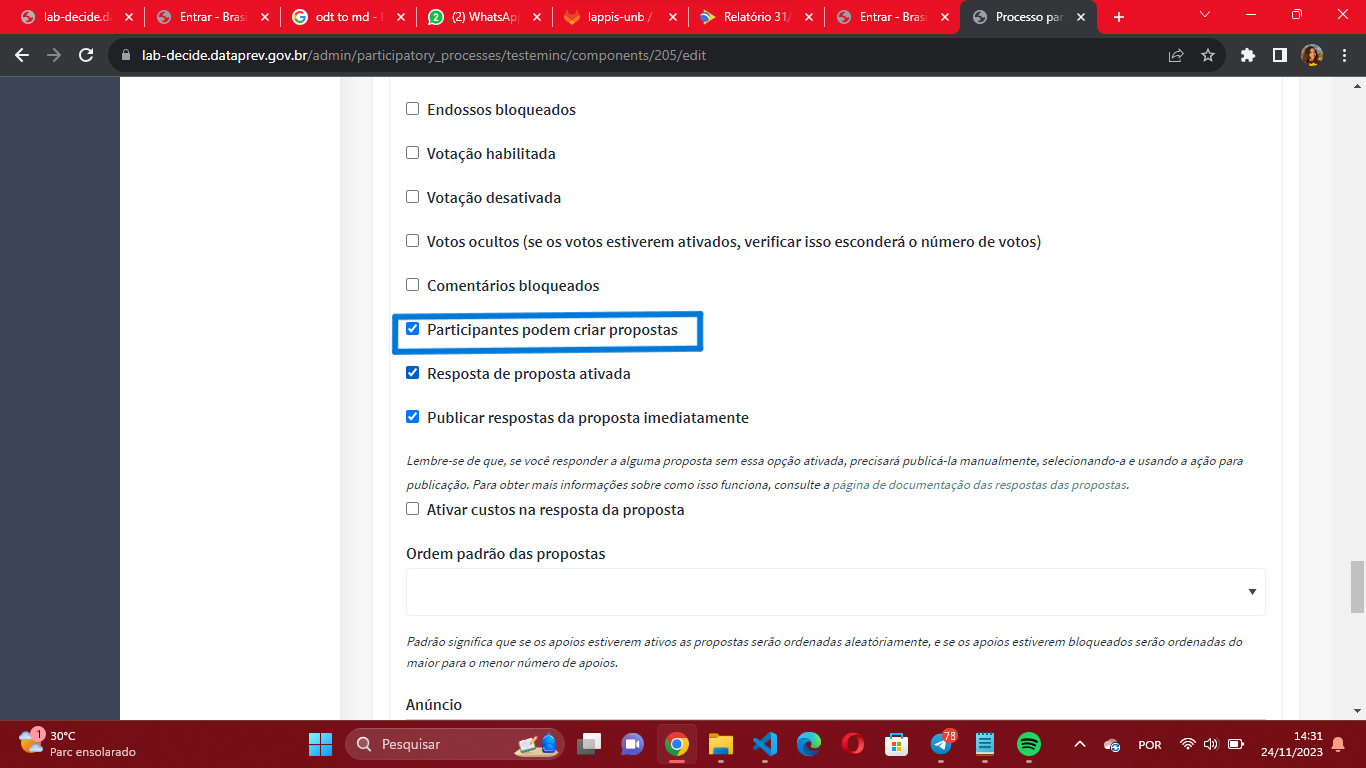
Tela: Habilitar Criação de Propostas
Após configurar as duas opções, a opção de "Nova Proposta" estará disponível, onde poderá criar as propostas oficiais, como o exemplo abaixo.
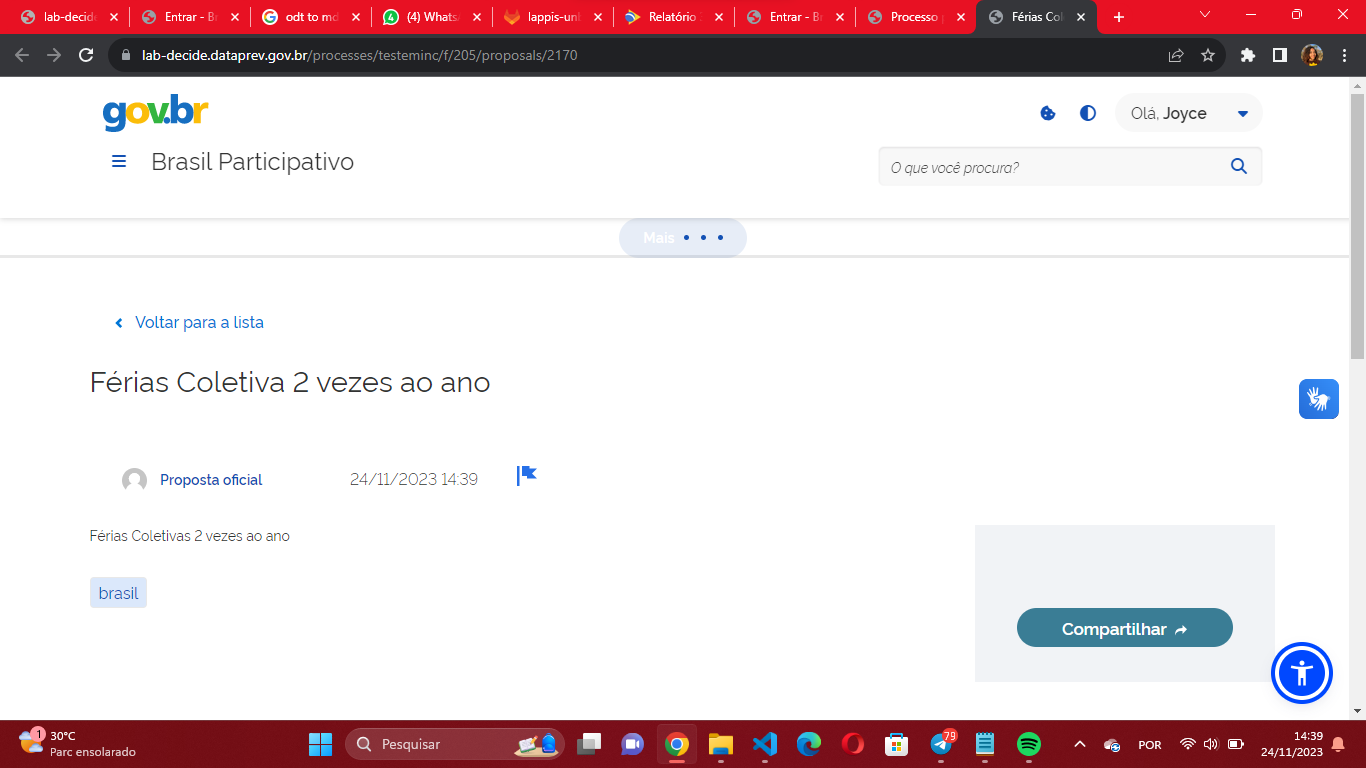
Tela: Exemplo de Proposta Oficial
Comentários por Parágrafo
Para poder habilitar os Comentários por Parágrafos dentro do Processo, a opção "Textos participativos habilitados" tem que estar habilitada.
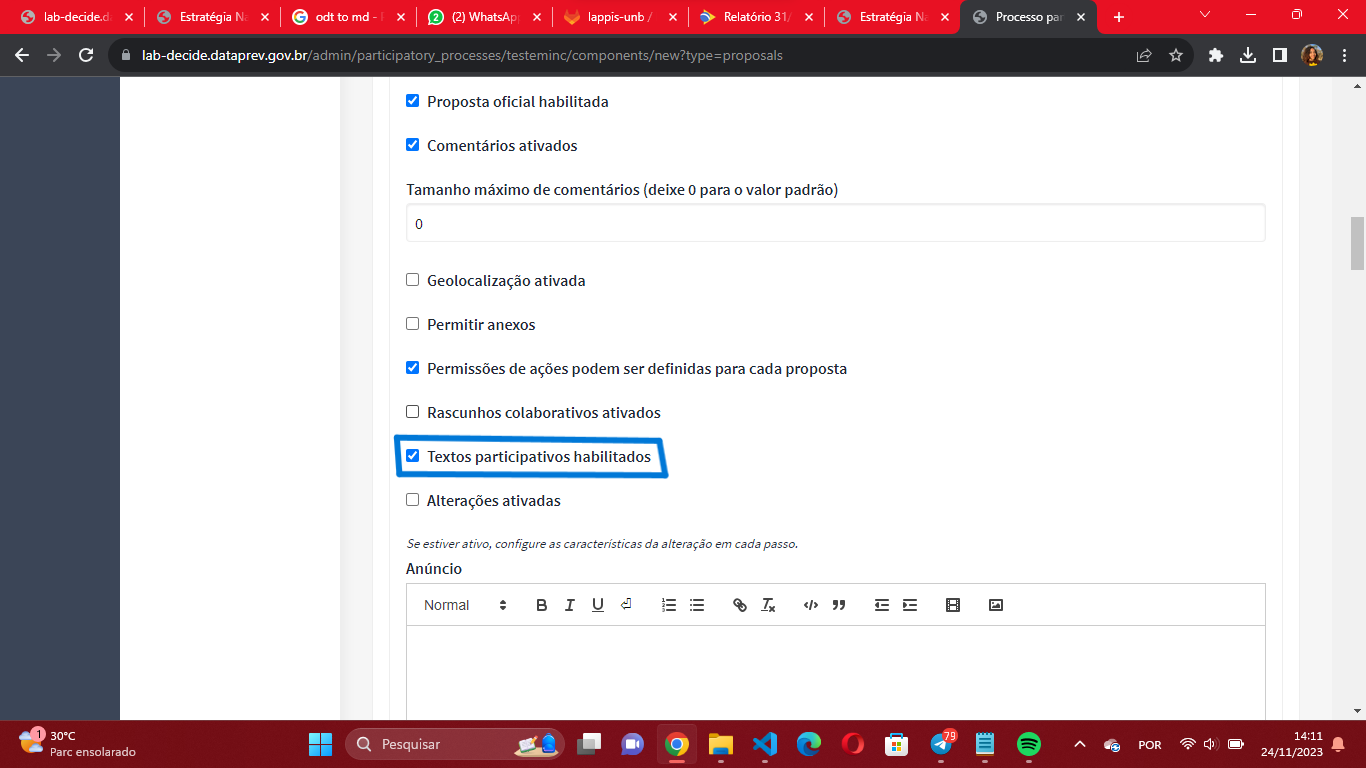
Tela: Habilitar Textos Participativos
Criando Textos Participativos
Para criar o Texto Participativo, deve clicar na opção "Textos Participativos"
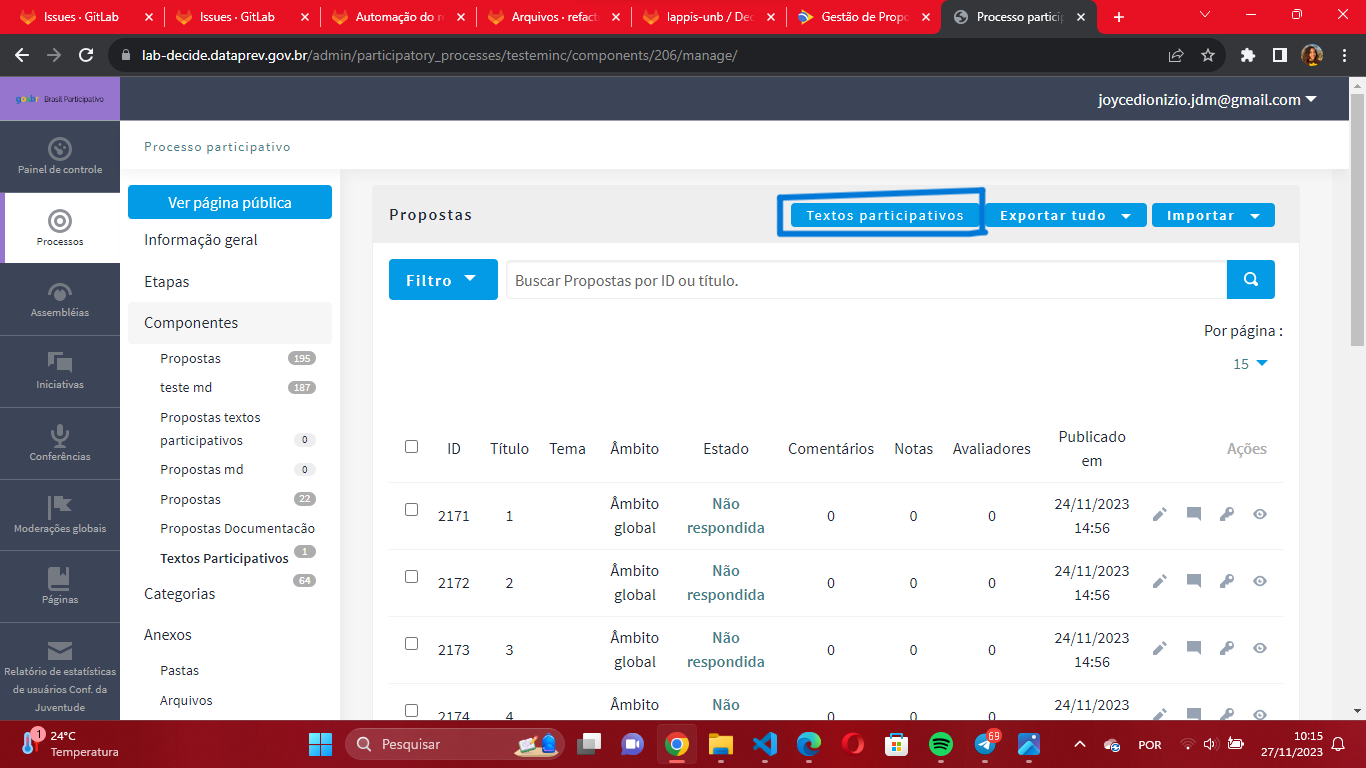
Tela: Criação de Texto Participativo
Ao entrar no ambiente de adicionar os textos participativos, deverá importar um arquivo no formato MD ou ODT.
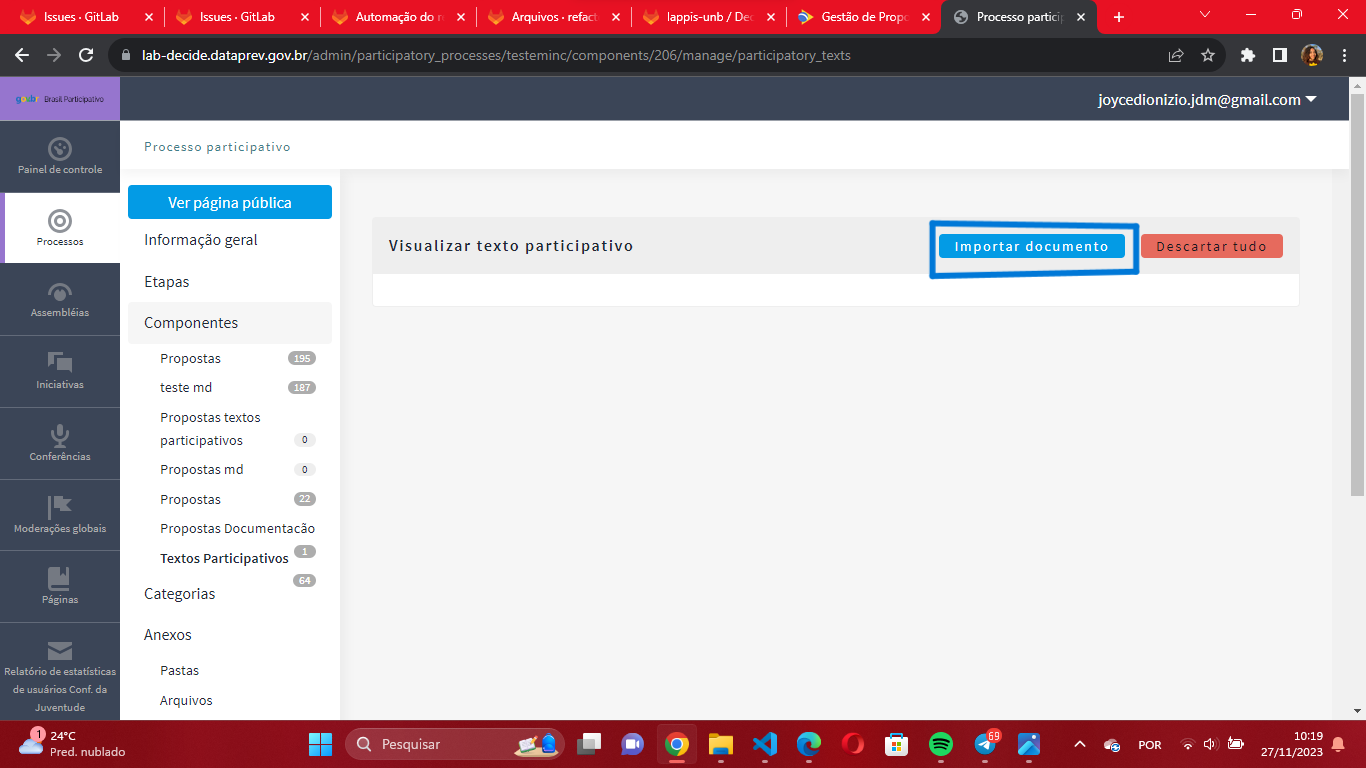
Tela: Configuração Texto Participativo
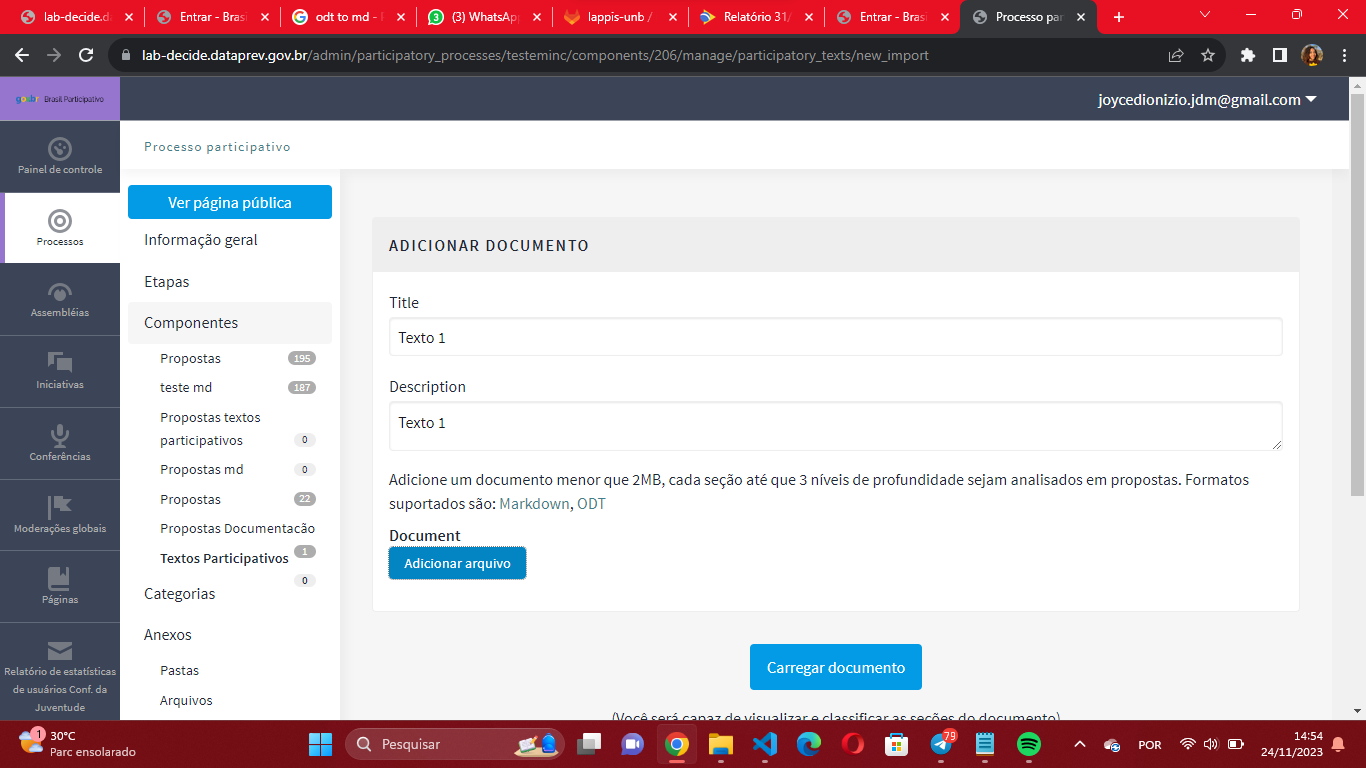
Tela: Configuração Texto Participativo
Após importar o arquivo e publicar o documento, o Texto Participativo estará disponivel para comentários.
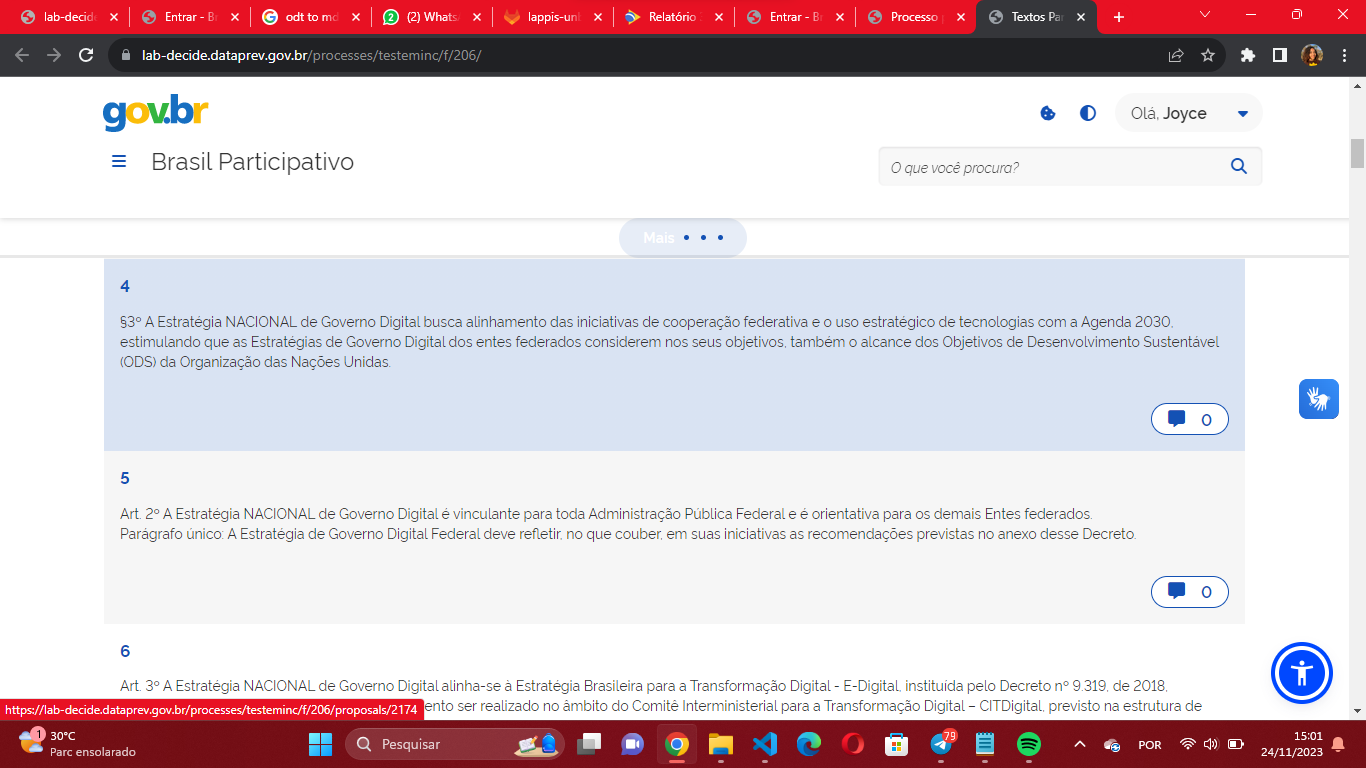
Tela: Exemplo de Texto Participativo Criado
Observações sobre a importação do Markdown
Textos participativos são divididos em 3 tipos de blocos:
-
Seção: produzida por cabeçalhos principais (parágrafos começando com "#")
-
Subseção: produzida por cabeçalhos secundários (parágrafos começando com mais de um "#") até 6 níveis.
-
Artigo: produzido por parágrafos e listas.
Para parágrafos e listas, todos os blocos devem ser separados por uma linha em branco entre eles. Essa primeira frase, e esta segunda frase, por exemplo, serão agrupados em um único artigo de texto participativo.
Esta frase, por outro lado, produzirá um único artigo de texto participativo.
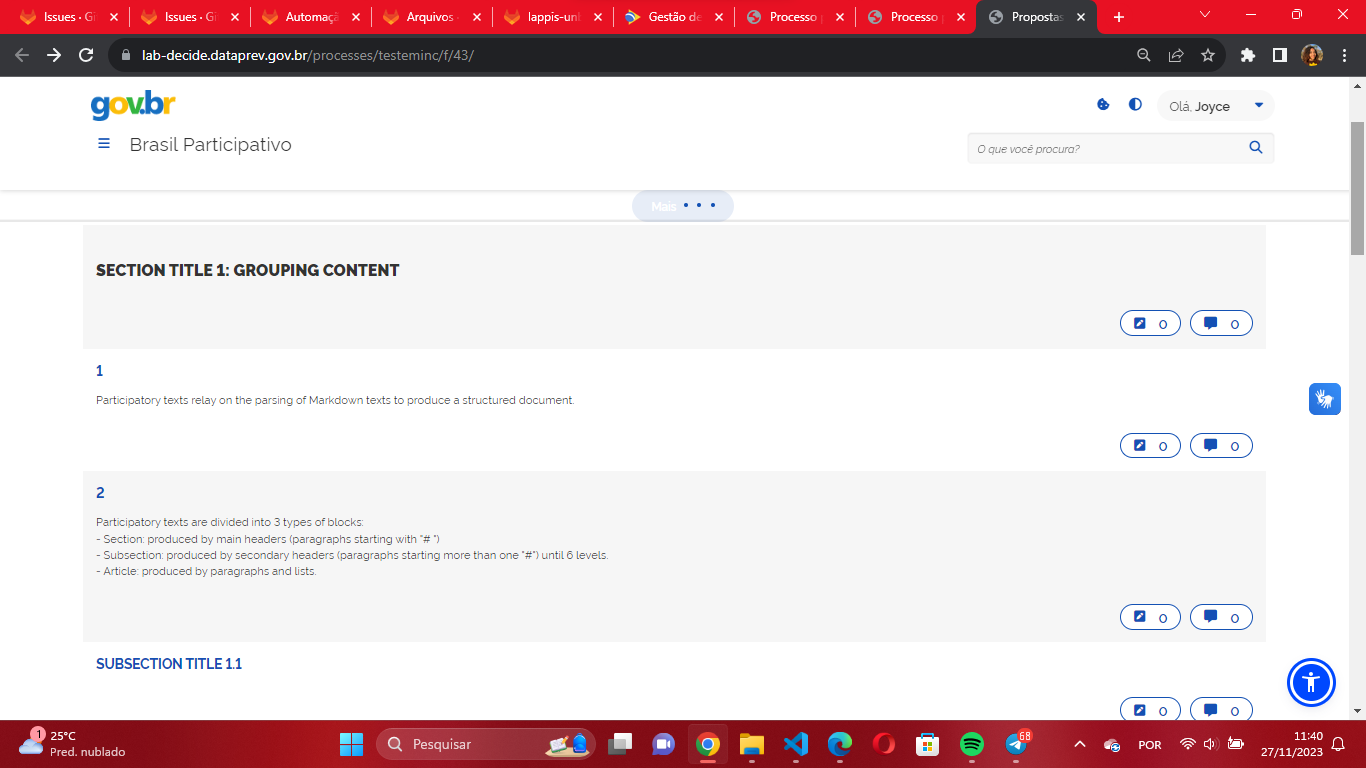
Tela: Exemplo de Seção, Artigos e Subseção